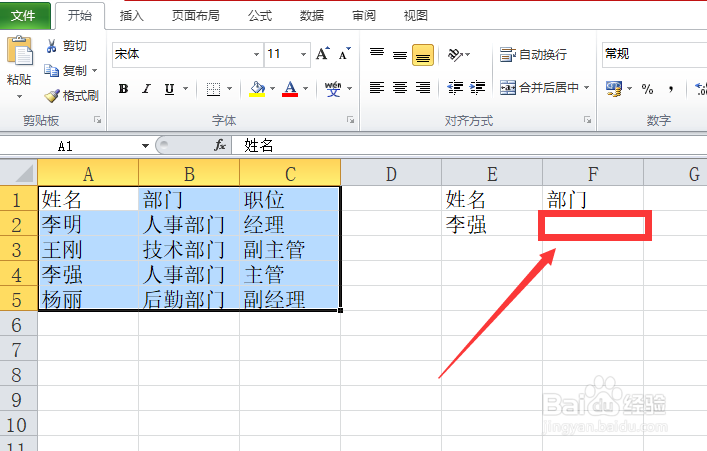Excel中函数LOOKUP查询函数的用法及其原理
1、首先,打开Excel软件,出现下面的工作表,如下图所示。
2、现在需要根据工作表左边的单元格内容,即单元格A1到单元格C5的区域;查找出E2单元格的部门值F2,如下图所示。
3、将鼠标定位到单元格F2,在该单元格中输入“=LOOKUP(E2,A2:A5,B2:B5)”,如下图所示。
4、函数公式输入完成以后,点击键盘上的“Enter”键,出现查询结果,如下图所示。
5、对比工作表左边的个人部门信息,可以看到查找的部门信息是一样的,这就是LOOKUP查找函数的作用,如下图所示。
6、在使用LOOKUP函数的时候,注意LOOKUP函数需要大写,“()”和“,”需要在英文状态下输入。如下图所示。
声明:本网站引用、摘录或转载内容仅供网站访问者交流或参考,不代表本站立场,如存在版权或非法内容,请联系站长删除,联系邮箱:site.kefu@qq.com。
阅读量:23
阅读量:52
阅读量:61
阅读量:65
阅读量:52